Følg stegene nedenfor for å sette opp din nye e-postadresse i Outlook 2016 for Mac. Denne guiden tar utgangspunkt i et IMAP-oppsett. Vi anbefaler IMAP, spesielt når du skal bruke din e-postadresse på flere enheter.
» Les mer: Hva er forskjellen på POP og IMAP?
1. Når du åpner programmet, velg “Verktøy” og “Kontoer” på menyen. Klikk deretter på “Annen e-postkonto” i boksen som kommer opp.
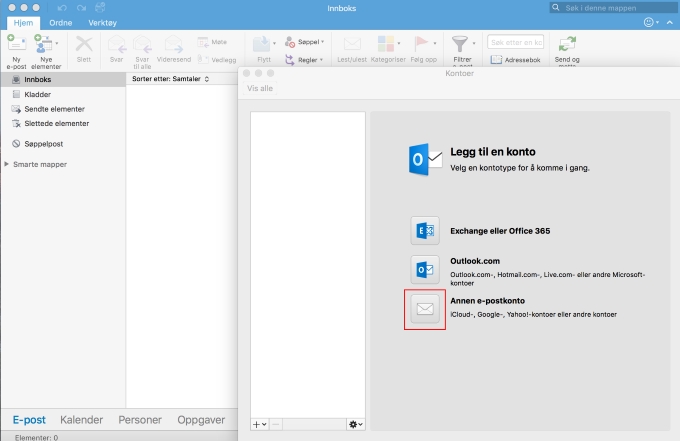
2. Skriv inn nedenforstående informasjon, først din e-postadresse og passordet du har valgt for din e-postadresse i kontrollpanelet hos oss. Skriv deretter inn din e-postadresse i feltet “Brukernavn”. Velg “IMAP” som “Type”. “Server for innkommende e-post” og “Server for utgående e-post” skal være mail.uniweb.no. Port 993 på innkommende og port 465 på utgående. Markér både “Overstyr standardport” og “Bruk SSL” på både innkommende og utgående. Klikk “Legg til konto” når alt er utført.
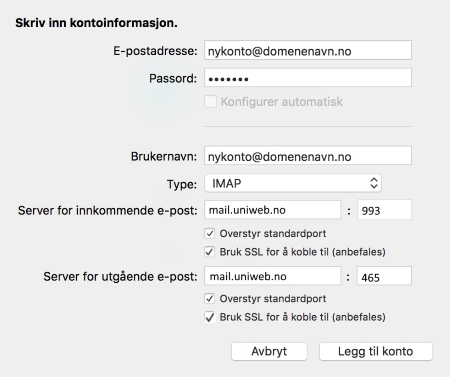
3. Nå kommer du til dette vinduet, og du kan klikke knappen “Flere alternativer”.
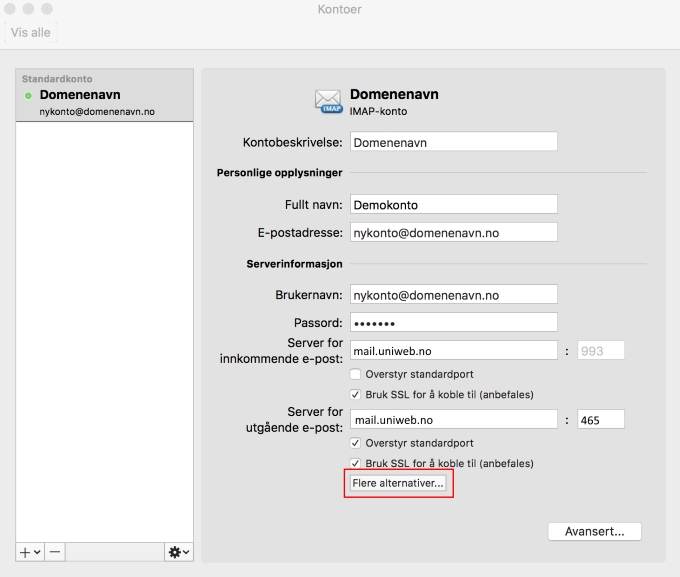
4. I dette lille vinduet velger du “Bruk informasjon for server for innkommende e-post”. Klikk “OK”.
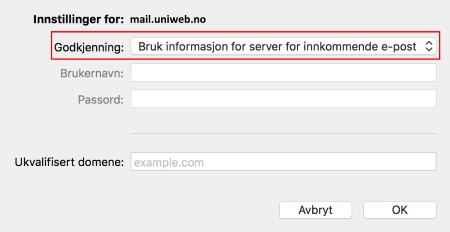
5. Tilbake i dette vinduet klikker du på “Avansert”.
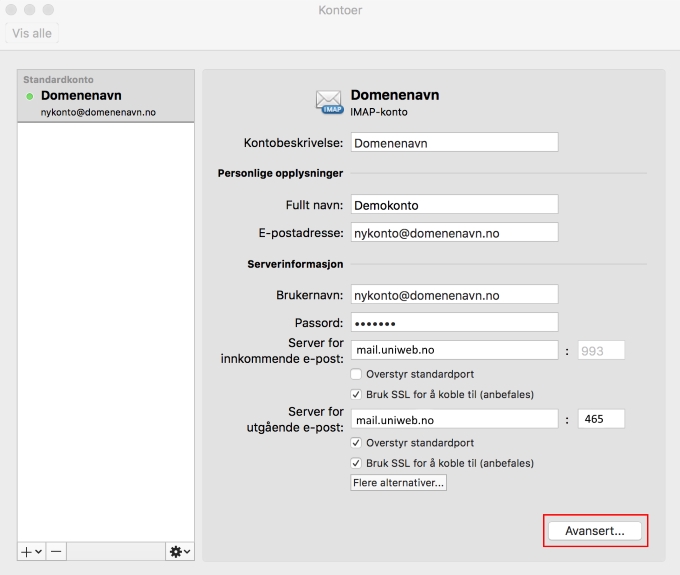
6. Skriv INBOX i “IMAP-rotmappe”. Klikk “OK”.
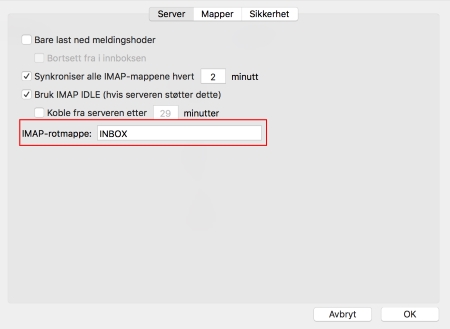
Gratulerer! Nå er e-postkontoen din ferdig satt opp.